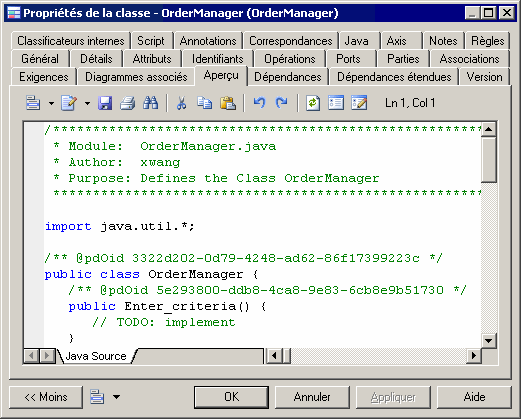Cliquez sur l'onglet Aperçu
dans la feuille de propriétés de modèle, package, classe, autre objet de modèle pour
afficher le code qui sera généré pour cet objet.
Par exemple, si vous avez créé des composants EJB ou servlets dans Java, la page Aperçu
affiche les fichiers de descripteur de déploiement d'EJB ou Web. Si vous avez sélectionné un
langage XML, l'aperçu affiche le fichier de schéma qui correspond au fichier XML à générer.
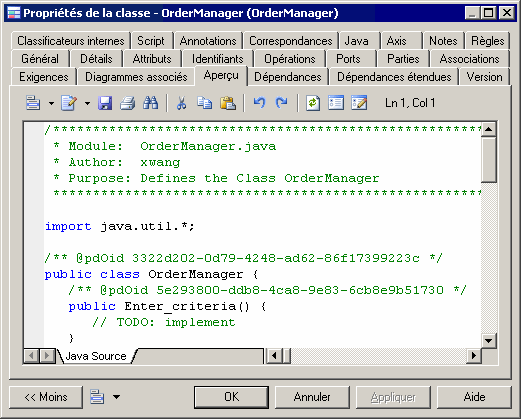
Si vous avez sélectionné l'option Aperçu modifiable (disponible sous ), vous pouvez modifier le code d'un classificateur directement dans son onglet Aperçu. Le code modifié doit être valide et s'applique uniquement au classificateur courant, faute de quoi les modifications seront ignorées. Vous avez la possibilité de créer des liens de généralisation et de réalisation à condition que
leurs classificateurs existent déjà dans le modèle, mais vous ne pouvez pas renommer le classificateur ou modifier la déclaration de package pour la déplacer dans un autre package. Vous devez éviter de renommer des attributs et des opérations, sinon les propriétés qui ne sont pas générées (comme la description, l'annotation ou les attributs étendus) seront perdues. Les changements valides sont appliqués lorsque vous quittez l'onglet Aperçu ou que vous cliquez sur le bouton Appliquer.
Dans un modèle ayant pour cible PowerBuilder®,
cette fonctionnalité doit être utilisée pour fournir une vision globale du code d'un
objet et de ses fonctions, puisque cette dernière n'est pas disponible dans
PowerBuilder. Vous pouvez afficher l'onglet Aperçu pour vérifier où les variables d'instance sont utilisées dans le
code. Vous pouvez également modifier le corps d'une fonction ou créer une nouvelle
fonction par copier/coller.
Les outils suivants sont disponibles sur la barre
d'outils de l'onglet
Aperçu :
|
Outils
|
Description
|
|---|

|
Menu de l'éditeur [Maj+F11] - Contient les commandes suivantes :- Enregistrer sous... - Enregistre le contenu de la zone dans un nouveau fichier.
- Sélectionner tout [Ctrl+A] - Sélectionne tout le contenu de la zone.
- Suivant... [F3] - Trouve l'occurrence suivante du texte recherché.
- Précédent... [Maj+F3] - Trouve l'occurrence précédente du texte recherché.
- Aller à la ligne... [Ctrl+G] - Ouvre une boîte de dialogue permettant d'aller à la ligne spécifiée.
- Activer/désactiver le signet
[Ctrl+F2] Insère et supprime un signet
(marque bleue) à l'emplacement du curseur. Notez que les
signets ne sont pas imprimables et sont perdus si vous
réactualisez l'onglet, ou si vous
utilisez l'outil Afficher les options de
génération.
- Signet précédent [F2] -
Passe au signet suivant.
- Signet suivant [Maj+F2]
- Revient au signet précédent.
|

|
Editer avec
[Ctrl+E] - Ouvre le code affiché dans un éditeur
externe. Cliquez sur la flèche vers le bas pour sélectionner un
éditeur particulier ou choisissez Choisir un programme afin de spécifier un
nouvel éditeur. Les éditeurs spécifiés ici sont ajoutés dans la
liste des éditeurs disponible en sélectionnant .
|

|
Enregistrer [Ctrl+S] - Enregistre le contenu de la zone dans le fichier spécifié.
|

|
Imprimer [Ctrl+P] - Imprime le contenu de la zone.
|

|
Rechercher [Ctrl+F] - Ouvre une boîte de dialogue afin de rechercher un texte.
|



|
|


|
Annuler [Ctrl+Z] et Répéter [Ctrl+Y] - Annule ou revalide les modifications.
|

|
Réactualiser
[F5] - Réactualise l'affichage de l'onglet
Aperçu.
Vous pouvez déboguer les templates du GTL qui
génèrent le code affiché dans l'onglet Aperçu. Pour ce faire,
ouvrez le fichier de ressource cible ou l'extension,
sélectionnez l'option Activer le
suivi, puis cliquez sur OK pour revenir au modèle. Vous
pouvez être amené à cliquer sur l'outil Réactualiser pour afficher les
templates.
|
 |
Sélectionner les
cibles de génération [Ctrl+F6] - Permet de
sélectionner des cibles de génération supplémentaires (définies
dans des extensions), et ajoute un sous-onglet pour chaque cible
sélectionnée. Pour plus d'informations sur les cibles de
génération, voir Personnalisation et extension de PowerAMC > Fichiers d'extension
> Fichiers générés (Profile) > Génération de vos fichiers dans une génération
standard ou étendue.
|

|
Afficher les options
de génération [Ctrl+W] - Affiche la boîte de
dialogue Options de génération, afin de vous permettre de
modifier les options de génération et de voir leur impact sur le
code. Cette fonctionnalité
est particulièrement utile lorsque vous travaillez avec
Java. Pour les autres langages, les options de génération
n'influent pas sur le code.
|